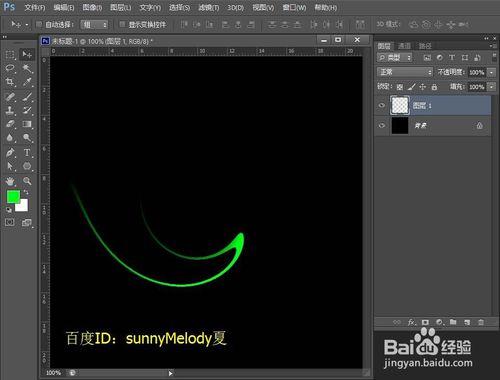這一節,小編教大家制作一個變幻線圓的效果,很漂亮哦!
大家喜歡的話,可以自己試一試哦!
工具/原料
電腦 ps軟件
製作變幻線圓的步奏:
打開ps軟件的,按快捷鍵Ctrl+N新建一個600*600的畫布。點擊前景色,將前景色設置為黑色。按快捷鍵Alt+Delete鍵,前景色填充為黑色。
新建一個空白圖層,用矩形選框工具畫一個細長的長矩形。點擊前景色,將前景色設置為自己喜歡的顏色,小編在這裡設置為綠色,按快捷鍵Alt+Delete鍵,前景色填充為綠色。再按快捷鍵Ctrl+D取消選區。
選擇菜單欄中的濾鏡—模糊—動感模糊,設置參數:角度為0,距離為126,點擊確定。這個距離大家可以根據自己的喜好設置,小編這裡畫的有點短,所以距離設置大一些,將它變細邊長。
選擇菜單欄中的濾鏡—扭曲—旋轉扭曲,設置參數:角度為-400,最後點擊確定。
選擇移動工具,將圖片移到中間一點的位置。按快捷鍵Ctrl+J複製圖層,得到圖層1副本。選中圖層1副本,按快捷鍵Ctrl+T自由變換,將圖像旋轉10度,按enter鍵確認變換。
按快捷鍵shift+Ctrl+Alt+T鍵,重複變換,多次按。
按住shift鍵,選中最上面的圖層一直到圖層1,再按快捷鍵Ctrl+E合併圖層。再選擇移動工具,移到圖形到合適的位置。讓我們看下最終的效果圖。
在第五步,我們不僅可以選擇旋轉10度,還可以設置很多其他的度數,設置角度不同,得到的圖形效果就不同;大家還可以試下平移旋轉一定的角度,得到的圖形效果也不同哦!